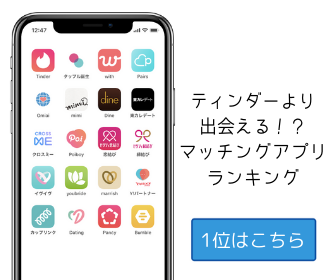2017/05/29
ティンダーで名前を本名から変更する方法とは?【Tinder】
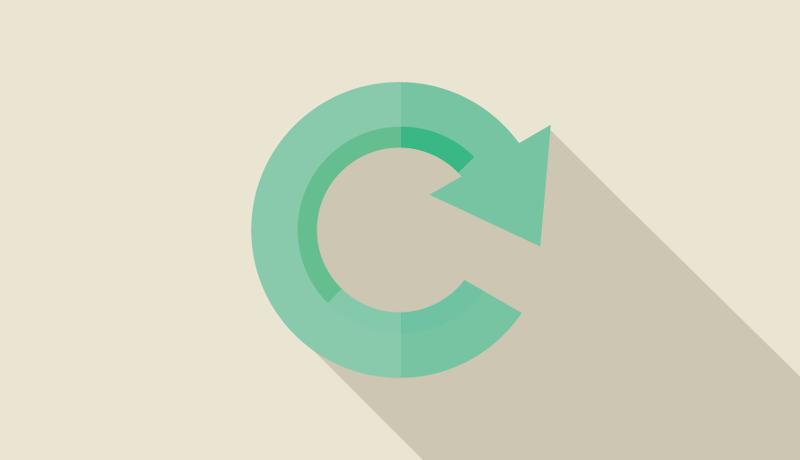
ティンダー(Tinder)に登録してみて、「名前を本名(フルネーム)からニックネームに変えたい」「漢字をローマ字表記に編集したい」と1度でも思ったことはありませんか?
正直、実際に会ったことも異性に本名、それも下の名前を見せるのは恥ずかしいですよね。出来れば、普段から友達に呼ばれ慣れているニックネームやハンドルネーム(HN)に変えたいのが本音。
今回はそのような悩みを抱えている方のために「ティンダー(Tinder)の名前変更のやり方」を分かりやすくご紹介します。合わせて、年齢を変える方法も解説します。生年月日を間違えて登録した人はぜひ参考にしてみてください↓↓
電話番号で新しいアカウントを作り直す
本名や年齢を手っ取り早く変えたい人は、電話番号で新しいアカウントを作り直せばOK。これが1番簡単な方法です。自分の好きなニックネーム・ハンドルネーム(HN)に変えることができます。登録の手順は下の記事を参考にしてみてください↓↓
電話番号でログインしていたなら1度退会する
Facebookでログインしていた方はサブアカウント感覚で利用できますが、電話番号でログインしていた方はティンダー(Tinder)を1度退会する必要があります。これまでのマッチングやメッセージなどの履歴が消えるので注意してください。
また、有料会員のTinder Plusに契約している場合、リワインドやブーストなどの限定機能が使えないのにお金が取られ続ける事態になりかねません。必ず、課金解除してからティンダー(Tinder)のアカウントを作り直すことをおすすめします↓↓
Facebookの設定で名前と年齢を変更する
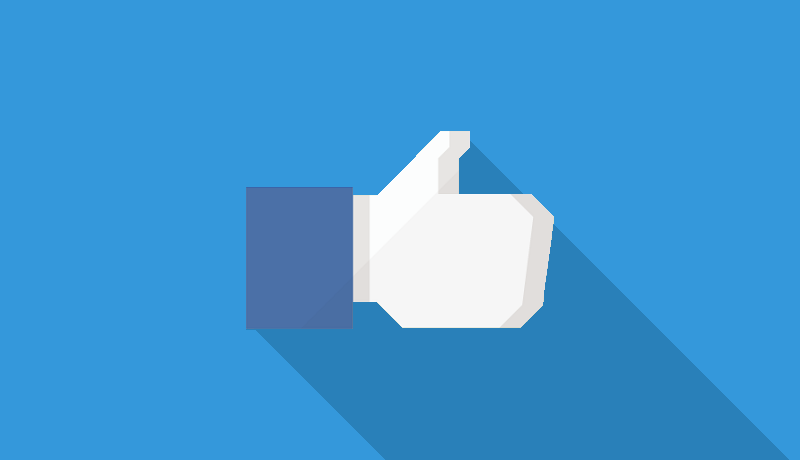
こちらの方法はFacebookでログインしていて、そのままのアカウントでティンダー(Tinder)を使いたい人向け。まず、設定に名前・年齢の項目が表示されませんので、連携しているFacebookの設定から名前と年齢を編集する必要があります。
ただし、Facebookのアプリ内では本名や生年月日などの基本的なプロフィール編集ができない仕組みです。公式アプリではなく、SafariやChromeのようなWebブラウザを使ってログインしましょう!
では、準備ができたところで名前・年齢の変更方法の手順に移ります。Facebookにログインしたあとは以下の手順で進めてみてください↓↓
- 右上の三本線アイコンをタップ
- 一番上の自分の名前をタップ
- 「基本データを編集」をタップ
- 「プロフィールを表示」をタップ
上記の手順で進んでいくと、名前・誕生日などを編集できる画面にたどり着くはず。今回はスマホ版で解説していますが、PC(パソコン)版でもほとんど変わりありません。下の画面で変更した内容がティンダーのプロフィールに反映されます。
本名からニックネームに変更したい場合
「名前を編集するには、[設定]へ移動してください。」をタップして、「名(下の名前)」をニックネームに変更してみてください。記号や数字は使用できませんが、ローマ字・ひらがな・カタカナ・漢字は入力できます。
ティンダー(Tinder)ではこの部分が名前として反映されるので、名前を本名からニックネームに変えることができます!ただ、Facebookの友達にも変えたことがバレるので、あまり関係のない・普段使わない愛称は辞めておきましょう↓↓
漢字やフルネームからローマ字に変更したい場合
先ほど、ニックネームを入力した欄にローマ字を打ち込んで「変更を確認」をタップすると、ローマ字表記の下の名前がティンダー(Tinder)に反映されます。
「漢字の本名やフルネームは嫌!でもニックネームは恥ずかしい」という人はローマ字に変えることをおすすめします。ちなみにティンダー(Tinder)ではほとんどの女性・男性が下の名前で登録しています!
年齢を変更したい場合
本名をニックネームやローマ字表示に変える方法をご紹介しました。今度は年齢の変更方法です。ひとつ前の画面に戻り、誕生年と誕生日を選択すると、年齢を変えることができます。
ただし、年齢のサバ読みは男女間のトラブルに繋がる可能性もあるので、Facebookを登録するときに間違ったときだけ変更することを推奨します。これから良い関係を築こうとしている相手に対し、年齢詐称しても何も良いことはありません。
ティンダーに名前変更が反映されないときの対処方法
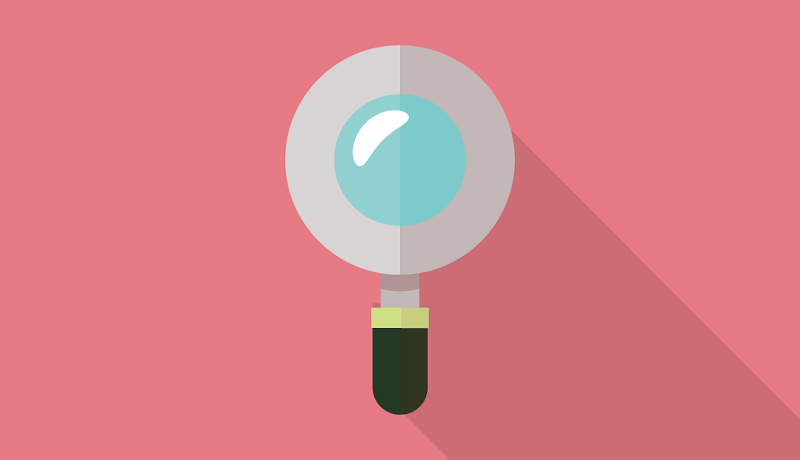
ここまで、ティンダー(Tinder)の名前・年齢を変える方法をご紹介しました。Facebookで変更完了してから数日でティンダー側に反映されますが、本名からニックネームやローマ字表示の名前が反映されなかったときの対処方法をまとめます。
ティンダーの設定からログアウトする
ティンダー(Tinder)の設定画面を一番下までスクロールすると、ログアウトのボタンがあります。このボタンからログアウトして、再度ログインすると変更した名前・年齢が反映されていることが多いみたいです。
- 左上の人マークをタップ
- 設定をタップ
- 一番下のログアウトをタップ
ティンダーのアカウントを削除する
ティンダー公式のQ&Aサイトでは、1週間以上経っても名前変更が完了しなければ「ティンダーのアカウントを消してみてください」と回答されていました。最終手段だと思いますが、ティンダーの履歴が消えるのを覚悟の上で試してみてください。
ティンダー(Tinder)のアカウント削除のやり方は、先ほどご紹介した課金解除のブログ記事にのっています。退会してもすぐにやり直すことができるので、「名前を本名から変えたい」「新しくはじめたい」というときは参考にしてみてください↓↓
ティンダーの名前変更のまとめ
いかがだったでしょうか。
以上が、ティンダー(Tinder)で名前変更する手順のまとめでした。Facebookの本名や年齢などの情報を使っているため、どうしてもティンダー(Tinder)だけでは変更できない情報があります。
設定によっては、写真や出身校などのデータが意図せずに丸見えになってしまいます。個人情報がバレるのが怖い人は『タップル誕生』のような匿名性がより高いアプリを使うことをおすすめします。